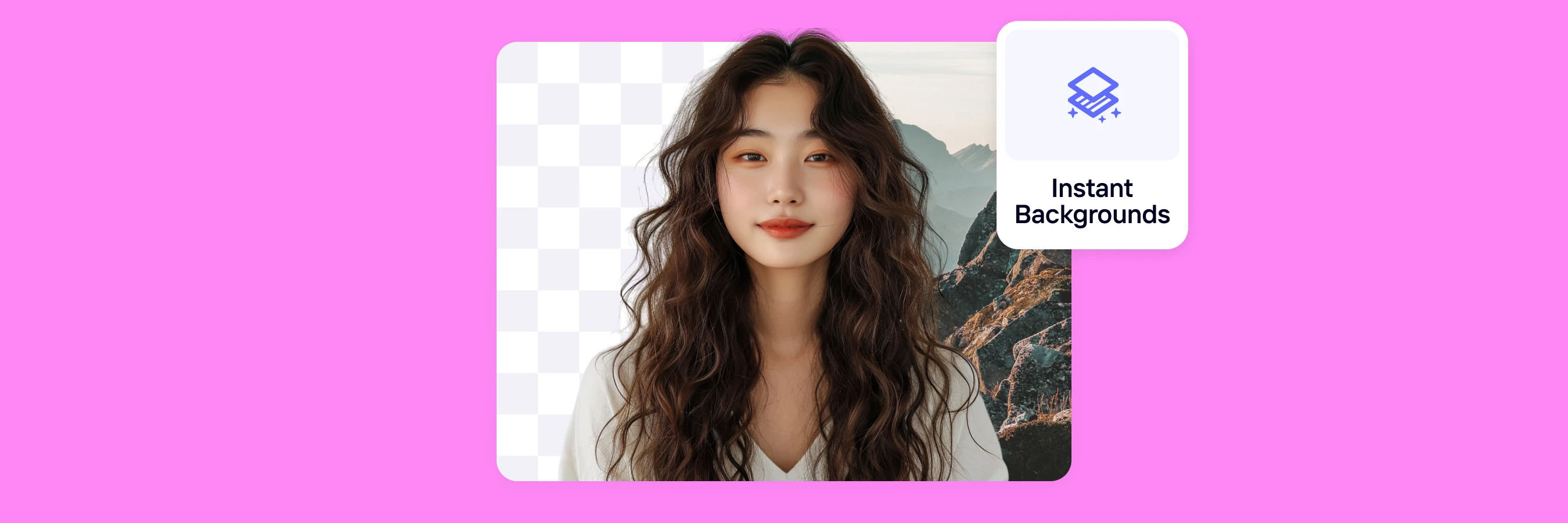온라인에서 사진 배경을 바꾸는 방법
사진은 아름답게 나왔지만 배경이 너무 복잡하거나 원하는 분위기와 다르다면 신경이 쓰이기 마련입니다. 이미지의 현재 배경이 마음에 들지 않거나 새로운 배경을 적용해 보고 싶으신가요? 걱정하지 마세요. 간단한 2단계를 거쳐 배경을 바꾸는 방법을 보여드리겠습니다.
사진 배경을 바꾸는 방법을 배우고 나면 소셜 미디어, 온라인 쇼핑몰 페이지, 프레젠테이션 자료, 또는 그 외 플랫폼에서 사진 품질과 효율을 극대화하여 사용할 수 있습니다.
이번 아티클에서는 아래와 같은 내용을 다룹니다.
사진 배경을 바꾸는 2단계 방법
생성형 AI가 이미지 배경을 만드는 방식
이미지 배경색을 흰색 또는 그 외 색상으로 바꾸는 방법
템플릿 활용의 중요성
사진 배경을 바꿀 때 유용한 프로 팁
사진 배경을 바꾸는 2단계 방법
사진 배경을 바꾸려면 먼저 현재의 배경을 지운 다음 새 배경을 넣어야 합니다. 새롭게 넣을 배경은 내 갤러리나 Photoroom 카탈로그에서 선택할 수도 있고, 생성형 AI를 활용해 맞춤형으로 만들 수도 있습니다.
1. 현재 배경 지우기
사진 배경이 이미 투명 처리되어 있다면 이 단계를 건너뛰고, 아래의 두 번째 단계를 바로 진행하여 새로운 배경을 추가해 주세요.
스텝 1: 배경 지우기 도구를 열거나 웹 앱에 로그인합니다. PC가 없는 상황이거나 간편하게 휴대전화로 작업하고 싶다면 iOS나 Android 기기에서 모바일 앱을 사용할 수도 있습니다. 특히 외부 활동 중일 때 유용하죠. 무료로 다운로드할 수 있고, 무료 버전으로도 이미지 배경 지우기 기능을 사용할 수 있습니다. 휴대전화로 배경을 지우는 방법에 관해 자세히 알고 싶다면 링크된 아티클을 확인해 보세요.
스텝 2: 사진으로 시작하기를 클릭하고 파일 폴더나 카메라 롤에서 이미지를 선택합니다.
스텝 3: 이미지를 업로드하면 2~5초 만에 배경이 자동으로 사라집니다.
아래 예시처럼 왼쪽 사진을 선택하자 오른쪽과 같은 결과물이 나왔습니다. 멋진 사진이긴 하지만 배경이 너무 복잡한 것을 볼 수 있어요. 배경을 지움으로써 번잡함을 없애고 사진 속 여성이 돋보일 만한 새로운 배경을 실험할 수 있게 되었습니다.

스텝 4: 그대로 마음에 든다면 다운로드를 눌러 새 이미지를 저장할 수도 있고, 화면 하단의 편집을 클릭하여 새로운 배경을 추가할 수도 있습니다.
2. 새로운 배경 넣기
목표하는 바에 따라 사진 배경을 바꾸는 세 가지 주요 방법이 있습니다. 기기에서 새로운 배경 이미지를 업로드할 수도 있고, 배경 카탈로그에서 선택할 수도 있고, 즉석 가상 배경 도구를 활용하여 인공 지능을 통해 맞춤형 배경을 생성할 수도 있습니다.
사진 배경을 지운 후 다음 작업을 시작하려면 페이지 하단에 있는 편집을 클릭하여 에디터를 열어줍니다. 그러면 회원 가입하거나 계정으로 로그인하라는 메시지가 뜹니다. Photoroom이 처음이라면 Google, Facebook, Apple 계정 또는 이메일 주소를 사용해 회원 가입하고 사용하세요.
이제 사진 배경을 바꾸기 위한 세 가지 옵션을 살펴보겠습니다.
1. 내가 가진 배경 활용하기
추천: 사용하고 싶은 특정한 배경 이미지가 있는 경우 이 방법을 씁니다. 직접 찍은 사진이나 다른 곳에서 다운로드한 이미지를 사용할 수 있습니다.
스텝 1: 에디터의 왼쪽 패널에서 배경을 클릭합니다.
스텝 2: 이미지 선택을 클릭하여 파일 폴더에서 새로운 배경 이미지를 업로드합니다.
스텝 3(선택 사항): 업로드한 이미지를 조정하고 싶다면 에디터의 오른쪽에서 배경을 클릭합니다. 이미지를 업로드하면 에디터가 배경 패널을 자동으로 열어주기도 합니다. 여기서는 배경 이미지를 블러 처리하고, 필터나 텍스처를 추가하고, 리터치 도구를 통해 원치 않는 부분을 제거하고, 밝기를 조절하는 등 여러 수정 작업을 할 수 있습니다.
스텝 4: 마음에 드는 결과물이 나왔다면 화면 우측 상단에서 다운로드를 클릭하여 새 이미지를 저장합니다. 다운로드 버튼 아래에 있는 텍스트 상자를 사용해 파일 이름을 다시 지정할 수도 있습니다.
그러면 완성입니다. 직접 선택한 배경을 넣어 기존의 이미지를 새롭게 만들었네요!

2. 라이브러리에서 새로운 배경 이미지 선택하기
추천: 미리 준비된 이미지를 간편하게 사용하여 이미지를 보완하고 싶을 때 좋은 방법입니다. Photoroom은 텍스처, 색상, 패턴, 장면, 자연, 예술, 이벤트 등 상황에 맞는 배경을 다양하게 제공합니다.
스텝 1: 에디터의 왼쪽 패널에서 배경을 클릭합니다.
스텝 2: 옵션에서 새로운 배경을 선택합니다. 배경을 선택한 다음에는 이미지에 블러 처리를 하거나, 리터치 도구를 사용해 원치 않는 부분을 제거하거나, 밝기를 조절하거나, 필터를 추가하는 등 여러 방식으로 수정할 수 있습니다.
스텝 3: 마지막으로 화면 우측 상단에서 다운로드를 클릭하여 새 이미지를 저장합니다. 다운로드 버튼 아래에 있는 텍스트 상자를 클릭하여 파일 이름을 자유롭게 다시 지정할 수도 있습니다.
간단하죠?

프로 팁: 사진의 주제나 전반적인 목적에 맞는 배경을 선택하세요. 예를 들어 '장면' 배경은 제품 이미지에 활용하기에 좋고, '자연' 배경은 하루 동안의 다양한 시간대별 분위기를 전달하기에 좋습니다. 전문 사진작가들도 항상 쓰는 방법입니다. 예를 들어 영국의 크리에이터이자 사진작가인 Sylvia는 아들의 졸업 사진을 편집할 때 이 기능을 활용했습니다.
"저는 가족에게 좋은 소식을 알리거나 축하할 일이 있을 때 Photoroom을 활용하고 있어요. 아들이 졸업했을 때는 차고 문 앞에서 찍은 사진을 해변 배경으로 바꿔서 특별하게 만들었죠. 결과물을 보면서 뿌듯하고 자랑스러웠어요."
3. 생성형 AI를 활용하여 고유한 배경 만들기
추천: 특정한 디자인이나 브랜드 콘셉트를 반영하여 맞춤형 배경을 만들 때 유용합니다. 프로젝트를 진행하면서 각각의 배경을 나만의 미학이나 비주얼 아이덴티티에 맞춰 만들고 싶다면, AI로 맞춤형 배경을 생성하는 것이 가장 좋은 솔루션이 될 수 있습니다.
AI로 배경을 생성하는 방법은 다음과 같습니다.
스텝 1: 에디터의 왼쪽 하단에서 즉석 가상 배경을 클릭합니다.
스텝 2: 기존 템플릿에서 새로운 배경을 선택하거나 연필 모양 아이콘(우측 상단)을 클릭하고 명령어를 입력하여 AI를 통해 맞춤형 배경을 생성합니다.
프로 팁: 즉석 가상 배경 도구의 멋진 점 중 하나는, 어떤 명령어를 써야 할지 모르겠을 때 갤러리에서 이미지를 직접 업로드할 수 있다는 것입니다. 그러면 AI가 이미지로부터 영감을 얻고 유사한 배경을 새롭게 만들어 줍니다.
스텝 3(선택 사항): 새로운 배경 이미지를 생성하여 적용한 다음에는 배경 설정을 통해 수정하거나, 리터치 도구를 활용해 원치 않는 부분을 제거할 수 있습니다.
스텝 4: 화면 우측 상단에서 다운로드를 클릭하여 새 이미지를 저장합니다. 필요할 때 쉽게 찾을 수 있도록 명확한 파일 이름을 지정합니다.

생성형 AI가 이미지 배경을 만드는 방식
우리 뇌를 한번 떠올려 볼까요? 뇌는 '뉴런'이라는 아주 작고 특별한 메신저를 통해 작동합니다. 뉴런에는 여러 가지 유형이 있지만, 공통적으로 세 가지 주요 부위로 구성되어 있습니다. 첫째는, 다른 뉴런으로부터 신호를 받는 ‘수상돌기’. 둘째는 뉴런의 건강을 유지하는 중심부인 ‘세포체’. 셋째는, 정보를 전달해 여러 뉴런이 서로 소통할 수 있게 해주는 ‘축삭’입니다. 축삭은 생각과 기억을 가능하게 하고 모든 신체 부위를 움직일 수 있게 합니다.
뇌와 마찬가지로 생성형 AI 모델도 뉴런을 통해 작동합니다. 뉴런들은 협력하여 방대한 양의 정보를 분석하고, 이로부터 학습하여 새로운 콘텐츠를 만들어 냅니다. 각 뉴런은 데이터를 받는 입력층, 대부분의 컴퓨팅을 수행하는 은닉층, 그리고 최종 결과를 생성하는 출력층으로 구성되어 있습니다.
생성형 AI에 뭔가를 생성하라고 요청하면 해당 프롬프트의 단어와 문장을 더 작은 조각으로 나눈 다음, 그 정보 조각들을 학습한 데이터와 비교해 원하는 결과를 만들어 줍니다. ChatGPT, Synthesia, Midjourney와 같은 도구, 심지어 Photoroom의 즉석 가상 배경 기능도 이러한 방식으로 텍스트, 동영상, 이미지를 생성합니다.
AI가 언제나 정확한 결과를 만들어내는 것은 아니지만, 좋은 모델은 데이터를 학습하여 원본 데이터와 유사한 새로운 콘텐츠를 생성하는 방법을 잘 알고 있습니다. 신속하고, 사용이 간편하고, 편향 없는 데이터로 학습되어 다양하면서도 독창적인 결과물을 출력하기도 합니다. 이러한 특성 덕분에 배경 이미지 생성 과정을 훨씬 쉽게 자동화할 수 있고, 결과적으로 더 나은 사진을 만들 수 있습니다.
생성형 AI를 위한 좋은 프롬프트는 어떻게 작성하나요?
프롬프트 작성은 과학인 동시에 예술입니다. 올바른 단어를 조합하면서도 창의적으로 요청해야 하기 때문이죠.
상상력을 북돋울 수 있는 예시와 함께 좋은 프롬프트를 작성하는 세 가지 팁을 알려드리겠습니다. 이 팁들은 훌륭한 AI 아트 프롬프트의 구조와 AI 이미지 생성기의 작동 방식을 바탕으로 하고 있습니다.
구체적으로 작성: 정확한 문맥과 중요한 세부 사항을 입력해야 합니다. 구체적인 숫자, 카메라 각도, 정확한 동의어를 사용하여 AI가 사용자의 필요를 이해하도록 도와주세요. 프롬프트가 구체적일수록 AI의 이해도가 높아져 원하는 모양과 느낌으로 이미지를 생성할 수 있습니다.
구체적인 프롬프트 예시: 사진에 어울리는 배경 이미지를 만들어 주세요. 맑고 파란 하늘에 45도로 열기구가 세 개 떠 있고 그 아래 초록색 초원에 뚜렷한 그림자를 드리우게 합니다.

주요 특성 설명: 자세한 묘사로 프롬프트를 작성하여 AI가 이미지의 핵심을 잘 포착하도록 도와주세요. 해변, 산 또는 행복한 사람과 같이 사진에 들어갔으면 하는 주요 요소를 언급합니다. 이렇게 하면 AI가 여러분이 생각하는 대로 이미지를 생성하는 데 도움이 됩니다. 또한, 프롬프트는 짧고 간단한 것이 좋습니다. 어려운 표현이나 긴 문장을 넣어야 좋은 결과를 얻을 수 있는 것은 아닙니다.
자세한 묘사 프롬프트 예시: 타닥거리는 벽난로, 가죽 안락의자가 있고 커다란 창문 너머로 눈 덮인 풍경이 내다보이며 책으로 가득 찬 편안한 분위기의 도서관.

분위기 설정: AI가 창의적으로 이미지를 생성하도록 하려면 묘사형 형용사를 사용해 분위기를 설정해 주세요. 예를 들어, '해가 쨍쨍한', '으스스한', '평화로운' 등의 표현이 있습니다. 또 다른 방법은 특정 시대나 예술 스타일을 언급하는 것입니다. 이런 전략을 사용하면 뚜렷한 비주얼 미학을 가진 이미지를 만들 수 있습니다.
사용할 수 있는 프롬프트 예시: 인상파 스타일의 고요한 해변 풍경을 만들어 주세요. 수면에는 햇빛이 부서지고 멀리 보트가 떠 있습니다.

프로 팁: 복잡한 프롬프트를 작성할 때는 여러 팁을 결합해 활용해 보세요. 예를 들면 이렇게 작성할 수 있습니다. "마법 같은 숲속 공터를 전통 일본 화풍으로 그린 그림을 3D 렌더링하여 디테일하게 만들어 주세요. 고요한 연못이 벚나무 여러 그루에 둘러싸인 장면을 조감도로 포착합니다."
사진의 배경색을 바꾸는 방법
여러 사진의 배경을 비슷하게 만들고 싶거나 크리에이티브한 느낌의 사진으로 만들고 싶다면 단색 배경을 사용하는 것이 좋습니다.
배경색을 바꾸는 방법으로는 두 가지가 있습니다. 첫 번째 방법은 배경색 바꾸기 도구를 열고 사진으로 시작하기를 클릭하여 이미지를 업로드한 다음, 여러 옵션 중에서 한 가지 색상을 선택하고 최종 사진을 다운로드하는 것입니다.
두 번째 방법도 간단합니다. 전체 편집 기능을 경험해 보고 싶다면 추천해 드립니다. 텍스트 추가, 사진 조정 등 다양한 작업이 가능하고 아래와 같이 두 단계로 진행됩니다.
스텝 1: 현재 배경 제거하기
도구 패널에서 배경 제거를 선택합니다. 이미지를 업로드하면 AI가 즉시 배경을 지워줍니다.
스텝 2: 원하는 배경 색상을 선택합니다.
에디터 우측 패널에서 배경을 클릭한 다음 색상 바로 들어가서 원하는 색상을 선택하거나, 비주얼 아이덴티티를 유지하도록 특정한 HEX 색상 코드를 입력합니다.
여기에서 에디터를 통해 텍스트를 추가하고, 이미지 크기를 조정하고, 로고를 넣어 이미지 도용을 방지할 수도 있습니다. 완료되면 화면 우측 상단의 다운로드를 클릭하여 새로운 이미지 파일을 저장하세요.
프로 팁: 새로운 배경색과 기존 사진이 더 자연스럽게 어우러지도록 하려면 개체를 클릭하여 그림자를 더하거나, 밝기 효과를 주거나, 필터를 더하는 등 추가 작업을 할 수 있습니다.
사진 배경색을 흰색으로 바꾸는 방법
여권, 제품 이미지 또는 전문 프로필 사진 등은 깔끔하면서도 중립적이고 시대를 타지 않는 느낌을 주기 위해 흰색 배경을 요구하는 경우가 많습니다.
사진 배경색을 흰색으로 변경하려면 이미지의 현재 배경을 지우고 새로운 배경으로 흰색을 넣어주기만 하면 됩니다.
스텝 1: 배경 제거 도구를 클릭하여 이미지를 업로드하면 1~2초 후에 도구가 자동으로 배경을 투명으로 만들어 줍니다.
스텝 2: 에디터 우측에 있는 배경을 클릭한 다음, 하단의 색상 바로 이동하여 흰색 동그라미를 탭하면 사진 배경이 흰색으로 바뀝니다.
스텝 3: 완료되면 화면 우측 상단에서 다운로드를 클릭하여 새로운 사진을 저장합니다.

프로 팁: 흰색 배경은 다양한 용도로 사용할 수 있지만 항상 최선의 선택은 아닙니다. 피사체 색상이나 톤이 흰색과 비슷할 경우에는 대비 효과가 떨어지면서 사진이 합성처럼 보이거나 전문적이지 않아 보일 수 있습니다. 그림자를 추가해 깊이와 차원을 더하면 이런 문제를 해결할 수 있습니다.
템플릿의 장점 활용하기
특정 플랫폼이나 맥락에 맞추어 사진 배경을 바꾸고 싶다면 템플릿을 사용해 보시는 건 어떨까요? 템플릿은 맞춤화가 가능하며 사용하기도 쉬워서 시간이 부족할 때 특히 아주 유용한 도구입니다. Photoroom은 Depop 리스팅, Instagram, 패션, 블랙 프라이데이 세일 등에 다양하게 사용할 수 있는 템플릿 라이브러리를 제공합니다.
Photoroom에서 템플릿을 사용하는 방법을 간단히 안내해 드리겠습니다.
스텝 1: 앞서 설명해 드린 대로 사진 배경을 지우고 나면 즉시 에디터의 좌측 상단 패널에 템플릿 기능이 열리게 됩니다.
스텝 2: 옵션에서 적절한 템플릿을 선택하거나 검색 바를 이용하여 특정 템플릿을 찾아보세요.
스텝 3: 템플릿을 선택하면 그대로 진행할 것인지 묻는 팝업이 표시됩니다. 새 템플릿 적용을 클릭하면 해당 디자인을 적용한 이미지가 생성됩니다. 조정이 필요하다면 템플릿 내에 있는 요소(예: 텍스트, 프레임, 개체)를 클릭하여 바꾸면 됩니다.
스텝 4: 완료된 작업이 마음에 드시나요? 그러면 화면 우측 상단의 다운로드를 클릭하여 새 이미지를 저장합니다.
“다양한 템플릿 테마가 있어 라이프스타일 사진에 사용하기 좋았습니다. 제품이 더욱 생동감 있게 표현되어, 고객이 제가 판매하는 물품을 더 쉽게 시각화하고 감정적으로 연결될 수 있도록 도와주었죠." 온라인 쇼핑몰 오너로서 템플릿 기능을 활용해 비용을 절감하고 판매량을 늘린 Ian Nethercot의 말입니다.

사진 배경을 바꿀 때 유용한 프로 팁
아래는 사진 배경을 바꿀 때 결과물의 품질을 향상하도록 도와주는 7가지 추천 사항입니다.
고품질 이미지 사용하기: 피사체가 뚜렷하고 배경이 잘 구분되는 이미지를 사용하세요. 이처럼 명확하고 밝기 및 대비가 잘 조절된 사진은 배경 제거 및 교체 과정을 간소화해 줍니다.
최종 목표를 염두에 두기: 이미지를 통해 무엇을 얻고자 하는지를 고려하세요. 어떤 분위기를 연출하고 싶나요? 사진을 통해 참여도를 높이거나 판매량을 늘리고 싶나요? 어떤 플랫폼에 이미지를 발행할 건가요? 이러한 목표를 충족하고 전반적인 메시지를 전달할 수 있는 배경을 고르세요.
대비 주기: 피사체와 배경을 뚜렷하게 구분하면 피사체가 시각적으로 돋보일 수 있습니다. 한 가지 좋은 방법은 배경에 대비색을 넣는 것입니다. 사진 속 인물이 어두운 옷을 입고 있다면 배경색은 밝게 만들어 보세요.
새로운 배경을 블러 처리하기: 이렇게 하면 사진의 주요 피사체에 포커스를 강화할 수 있습니다. 간단하지만 효과적인 방법으로 좀 더 전문적이고 시선을 사로잡는 사진을 만들어 보세요.
복잡한 디테일에 주의 기울이기: 특히 배경 제거 단계에서 머리카락처럼 세밀한 부분에 유의하세요. 이런 부분이 부자연스럽게 지워지면 최종 결과물에 영향을 미칠 수 있습니다. 다행히도 AI는 머리카락 주변의 배경도 품질을 해치지 않고 탁월하게 제거해 줍니다.
실험해 보기: 다양한 배경과 템플릿을 시도하면서 이미지와 가장 잘 어울리는 것을 찾아보세요. 예를 들면 Photoroom에서 제공하는 밸런타인데이 템플릿도 있습니다.
일괄처리 기능 활용하기: 에디터에서 한 번에 여러 이미지를 편집하여 시간을 절약할 수 있습니다.
이제 여러분 차례입니다!
사진 배경을 바꾸는 방법을 알게 되셨으니 이제 직접 사진을 올려 기능을 체험해 보세요. Photoroom 웹 버전을 사용하셔도 좋고 iOS나 Android 기기에서 활용할 수도 있습니다. 필요할 때마다 이 아티클에 나온 모든 프로 팁을 다시 참고하세요.
사진 배경과 관련하여 자주 하는 질문
사진 배경을 바꿔도 좋은 경우는 언제인가요?
사진 구성을 개선하고 방해 요소를 제거하며, 고유하면서도 전문적인 느낌을 더하는 등 크리에이티브하거나 실용적인 이유로 사진 배경을 바꿀 수 있습니다. 단, 새롭게 바꾼 배경이 전달하고자 하는 메시지와 일치하는지, 잠재 고객에게 엉뚱한 인상을 주지 않는지 확인하는 것이 중요합니다.
iPhone에서 사진에 배경을 추가하는 방법은 무엇인가요?
다음의 단계를 따라 iPhone에서 사진 배경을 바꿀 수 있습니다.
앱 스토어에서 Photoroom 모바일 앱을 다운로드합니다.
회원 가입하거나 기존 계정을 사용해 로그인합니다.
'배경 제거'를 클릭하여 사진을 업로드하고 기존 배경을 제거합니다.
그다음 새로운 배경을 삽입합니다. 갤러리 또는 Photoroom 카탈로그에서 배경 이미지를 선택하거나 '즉석 가상 배경' 기능을 활용해 맞춤형 배경을 만들 수 있습니다.
마지막으로, 새 이미지를 다운로드하여 여러 플랫폼에 걸쳐 사용할 수 있습니다.
가장 좋은 배경 편집 앱은 무엇인가요?
어떤 배경 편집 앱이 가장 좋은지는 일반적으로 사용자의 요구에 따라 달라집니다. 시간이 충분하다면 Adobe Photoshop을, 디자인 기능을 찾고 계신다면 Canva를, 품질을 타협하지 않으면서도 AI를 통해 빠르게 사진을 편집하고 싶다면 Photoroom을 추천해 드립니다.
번역자: Rose Kim